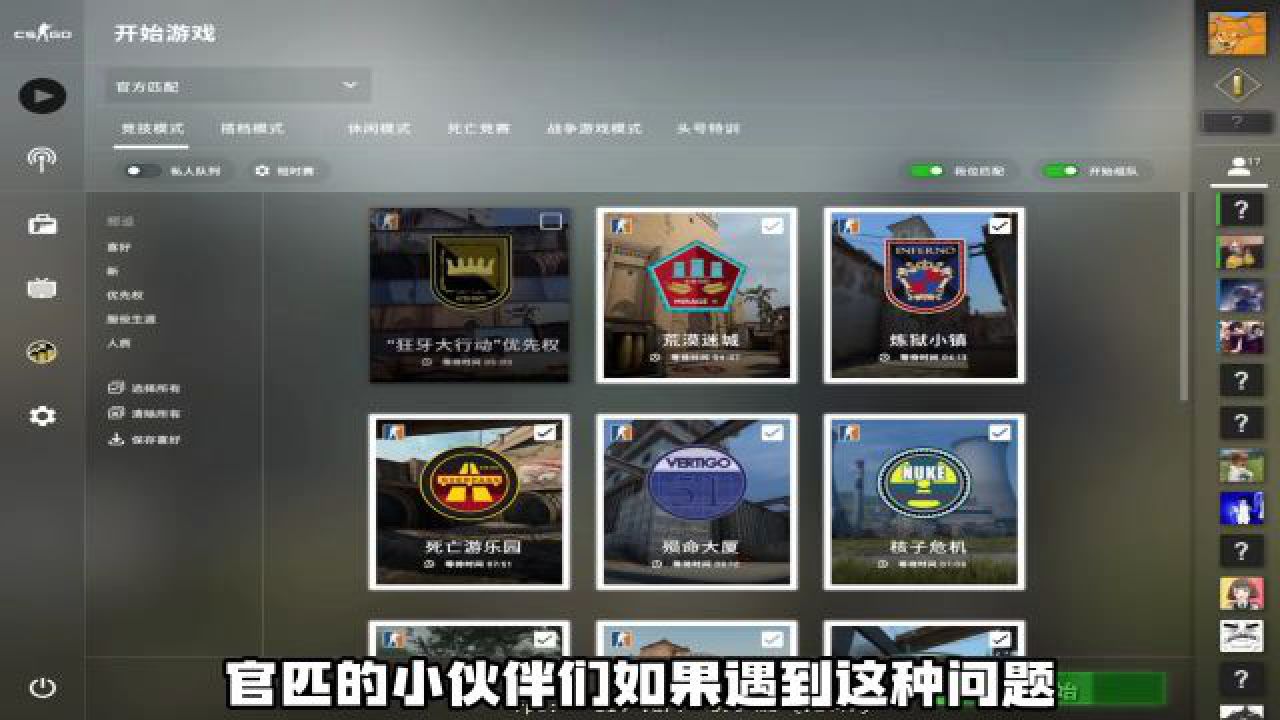如何在Win7中启用Telnet?Win7 Telnet有什么用?
- 经验
- 2024-10-31
- 532
Windows 7操作系统中,Telnet是一种网络协议,允许用户通过命令行界面对远程计算机进行管理和通信。尽管Telnet在现代计算环境中逐渐被更安全的SSH协议取代,但在某些情况下,仍然需要使用Telnet进行设备配置或测试网络连接。本文将详细介绍如何在Windows 7中启用Telnet功能,并探讨Telnet的实际用途。

1. 启用Telnet客户端
在Windows 7中,Telnet客户端默认是未启用的,因此需要手动开启。以下是启用Telnet客户端的步骤:
1.1 打开控制面板:点击“开始”菜单,选择“控制面板”。
1.2 进入程序和功能:在控制面板中,找到并点击“程序”,然后选择“程序和功能”。
1.3 启用或关闭Windows功能:在左侧菜单中,点击“启用或关闭Windows功能”。
1.4 找到Telnet客户端:在弹出的Windows功能列表中,向下滚动找到“Telnet客户端”选项。
1.5 启用Telnet客户端:勾选“Telnet客户端”选项,然后点击“确定”按钮。系统将自动安装Telnet客户端,这可能需要几分钟时间。
2. 使用Telnet进行连接
启用Telnet客户端后,可以通过命令提示符使用Telnet命令连接到远程设备。以下是使用Telnet进行连接的步骤:
2.1 打开命令提示符:点击“开始”菜单,输入“cmd”并按Enter键,打开命令提示符窗口。
2.2 使用Telnet命令:在命令提示符中,输入“telnet [主机名或IP地址] [端口号]”,然后按Enter键。例如,要连接到IP地址为192.168.1.1的设备,使用默认的Telnet端口23,可以输入“telnet 192.168.1.1 23”。
2.3 登录远程设备:成功连接后,系统可能会提示输入用户名和密码。输入正确的凭据后,即可登录到远程设备。
3. Telnet的实际用途
尽管Telnet协议本身缺乏加密功能,但在某些特定场景下仍然有其实际用途:
3.1 网络设备配置:许多网络设备(如路由器和交换机)支持Telnet协议,管理员可以通过Telnet命令行界面对这些设备进行配置和管理。
3.2 网络故障排除:Telnet可以用于测试网络连接的可达性和端口的开放状态。通过尝试连接特定的IP地址和端口,管理员可以判断网络路径是否正常。
3.3 简单的远程管理:在受信任的网络环境中,Telnet可以用于简单的远程管理任务,例如查看系统状态或执行基本命令。
4. Telnet的安全性考虑
由于Telnet协议不提供加密,所有传输的数据(包括用户名和密码)都是以明文形式发送的,这可能导致安全风险。因此,在使用Telnet时需要注意以下几点:
4.1 避免在不安全的网络中使用:尽量避免在公共网络或不受信任的网络环境中使用Telnet,以防止数据被窃听。
4.2 使用替代协议:在可能的情况下,优先考虑使用SSH协议进行远程连接,因为SSH提供了更强的加密和安全性。
4.3 限制Telnet访问:通过防火墙或访问控制列表限制Telnet访问,仅允许可信任的IP地址连接。
总结来说,虽然Telnet在现代网络环境中逐渐被更安全的协议所取代,但在某些情况下仍然具有其独特的价值。通过正确的配置和使用,Telnet可以成为网络管理和故障排除的有力工具。在使用Telnet时,务必注意其安全性限制,并采取必要的措施来保护数据安全。
本文由梁桂钊于2024-10-31发表在梁桂钊的博客,如有疑问,请联系我们。
本文链接:https://720ui.com/85647.html